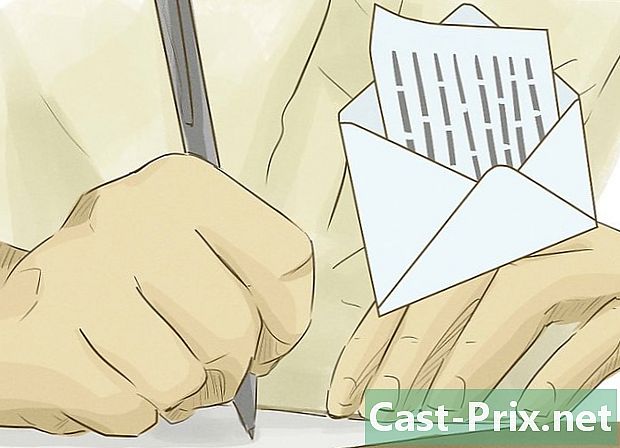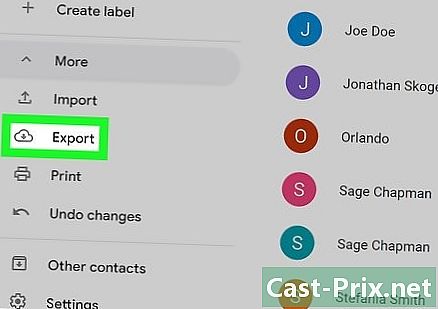Kā saglabāt videoklipus vietnē Facebook
Autors:
John Stephens
Radīšanas Datums:
21 Janvārī 2021
Atjaunināšanas Datums:
1 Jūlijs 2024

Saturs
- posmi
- 1. metode Saglabājiet savus videoklipus
- 2. metode Saglabājiet draugu iesūtītos videoklipus
- 3. metode Videoklipu dublēšana, izmantojot mobilās lietotnes
- 4. metode Videoklipu dublēšana iOS
Ja vēlaties skatīties Facebook videoklipus, nepiesakoties, varat tos saglabāt datorā vai mobilajā ierīcē un apskatīt vēlāk. Videoklipus ir iespējams lejupielādēt tieši vietnē vai izmantot trešo pušu lietojumprogrammas un trešo pušu vietnes, lai saglabātu tos savā Android vai iOS ierīcē.
posmi
1. metode Saglabājiet savus videoklipus
-

Pievienojieties Facebook. Dodieties uz video, kuru vēlaties ierakstīt. Facebook ievietotos videoklipus var atrast mapē Fotoattēli> Albumi> Video. -

Sāciet atskaņot video. Noklikšķiniet uz iespējas zem video. -

Noklikšķiniet uz Lejupielādējiet SD vai Lejupielādējiet HD. SD nozīmē standarta izšķirtspēju un HD augstas izšķirtspējas izšķirtspējai (HD video būs lielāki). Kad formāts ir izvēlēts, jūsu pārlūkprogramma lejupielādēs Facebook videoklipu.- Ja lejupielādes opciju nav, izpildiet otrajā metodē sniegtos norādījumus, lai saglabātu drauga publicētos videoklipus. Šie ir videoklipi, kurus jūs neesat publicējis savā žurnālā.
-
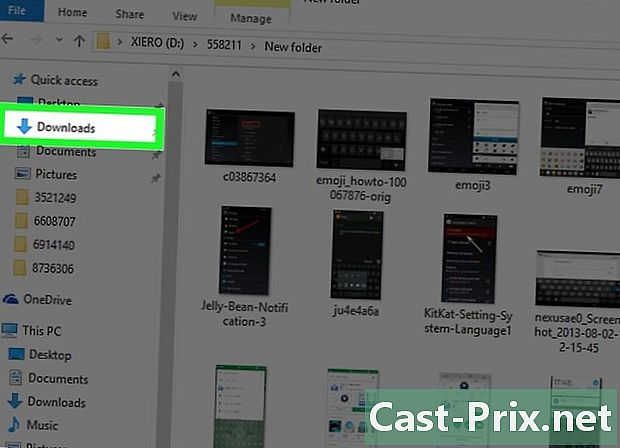
Datorā atveriet noklusējuma lejupielādes mapi. Mapē atradīsit Facebook videoklipu Lejupielādes no datora.
2. metode Saglabājiet draugu iesūtītos videoklipus
-
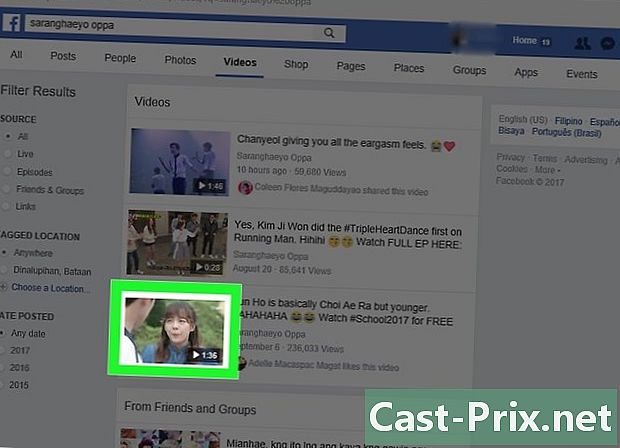
Pievienojieties Facebook. Dodieties uz jums interesējošo video. -
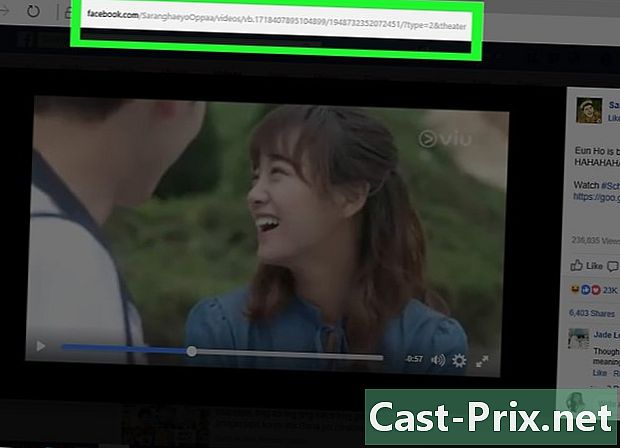
Atlasiet atskaņošanas pogu. Pārlūka adreses joslā redzēsit parādāmā Facebook videoklipa adresi. -
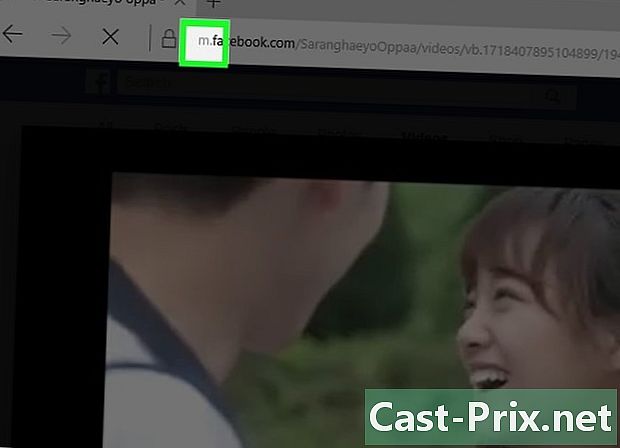
Aizstāt “www” ar “m”. ". Vietnes mobilās versijas LURL parādīsies adreses joslā, un jums tagad ir jābūt “http://m.facebook.com/”. -

Nospiediet ieraksts. Videoklipa mobilā versija tiks atvērta jūsu pārlūkprogrammā. Parādot mobilo lapu, jūs pakalpojumā Facebook iespējosit HTML5 funkciju, kas lietotājiem ļaus saglabāt videoklipus datorā. -

Vēlreiz atlasiet atskaņošanas opciju. -
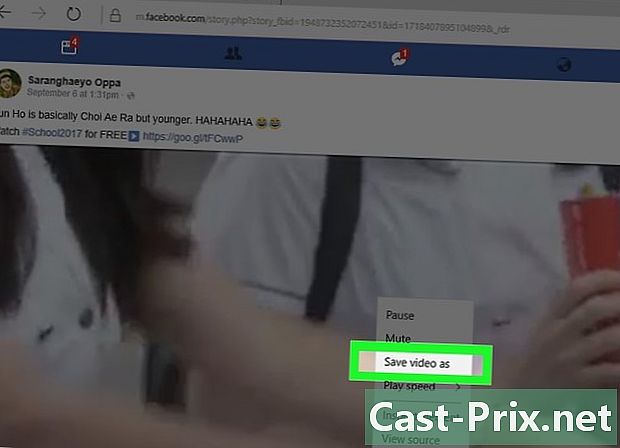
Ar peles labo pogu noklikšķiniet uz videoklipa. atlasīt Saglabājiet saites mērķi vai Saglabāt video kā. -

Atlasiet rezerves vietu. Izvēlieties mapi, kurā vēlaties video saglabāt datorā. -
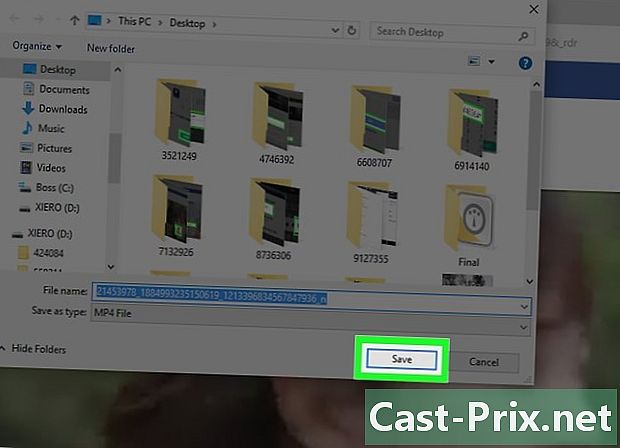
Noklikšķiniet uz ieraksts. Video tiks lejupielādēts datorā un saglabāts atlasītajā mapē.
3. metode Videoklipu dublēšana, izmantojot mobilās lietotnes
-
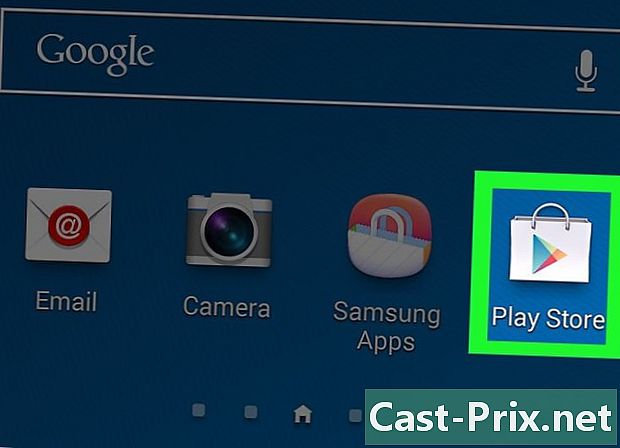
Atveriet Google Play veikalu vai App Store. Lietotņu veikalos Android un iOS ir bezmaksas un maksas lietotnes, kas ļaus jums saglabāt Facebook videoklipus tieši mobilajā ierīcē. -

Pieskarieties meklēšanas laukam. Ierakstiet atslēgvārdus, kas palīdzēs atrast lietojumprogrammas Facebook videoklipu ierakstīšanai. Piemēram, varat ierakstīt “Lejupielādēt Facebook videoklipus” vai “Facebook video lejupielādētājs”. -
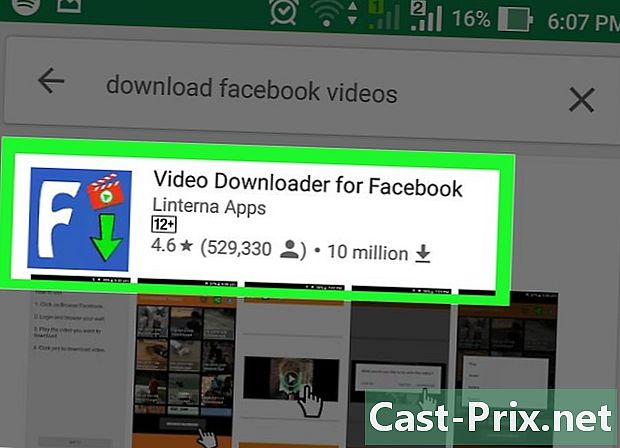
Izvēlieties vienu no lietojumprogrammām. Tas dos jums priekšstatu par tā funkcijām un cenu. Video Downloader for Facebook ir lietojumprogrammas nosaukums, ko piedāvā vairāki trešo pušu lietojumprogrammu izstrādātāji, piemēram, XCS Technologies, Lambda Apps vai Linterna Apps. -
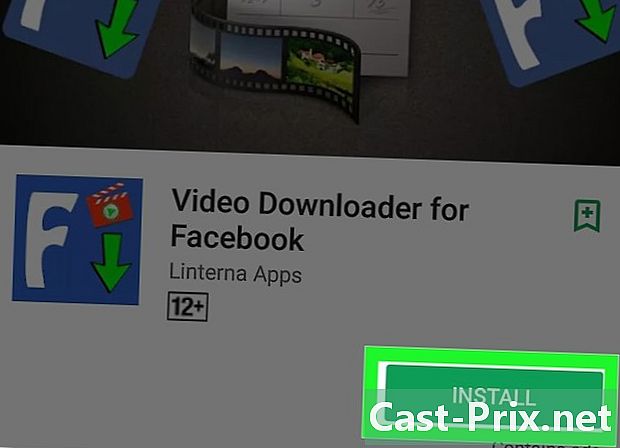
Instalējiet vai iegādājieties lietotni. Dažas lietojumprogrammas ir bezmaksas, bet citas maksā 0,99 eiro vai vairāk. -
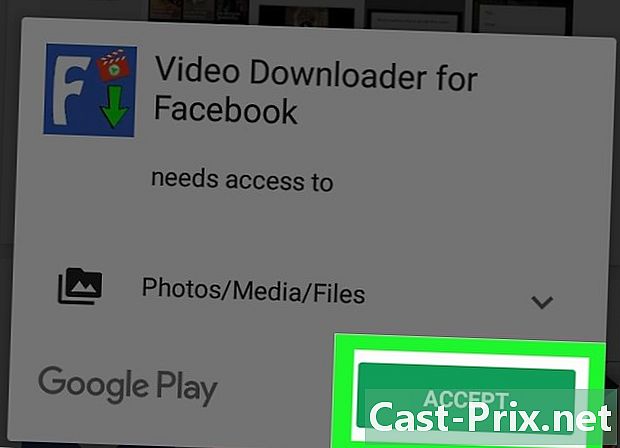
Izpildiet ekrānā redzamos norādījumus. Lietotne tiks instalēta jūsu Android vai iOS ierīcē. -
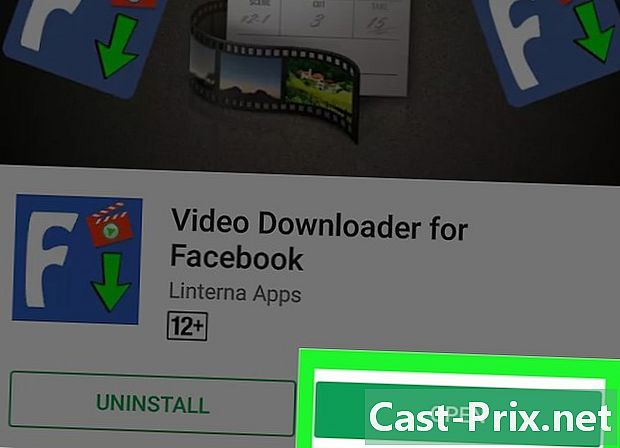
Sāciet lietojumprogrammu. Viss, kas jums jādara, ir sekojiet norādījumiem, kā saglabāt Facebook videoklipu ierīcē.
4. metode Videoklipu dublēšana iOS
-

Dodieties uz App Store. IOS ierīcē pieskarieties lietotņu veikala ikonai. -
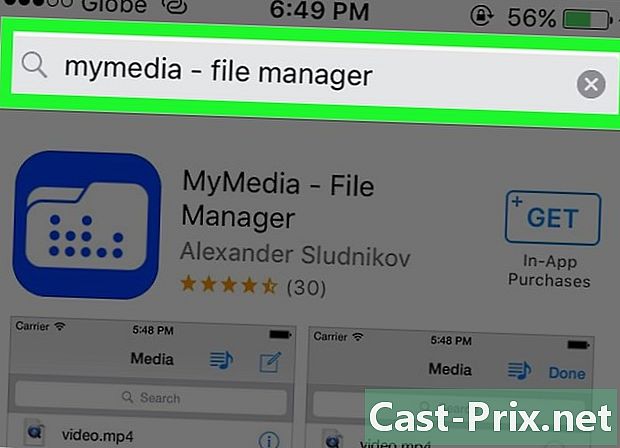
Meklējiet Aleksandra sludnikova lietojumprogrammu "MyMedia File Manager". Šī lietojumprogramma ļaus jums pārvaldīt multivides failus iOS ierīcē, ieskaitot Facebook videoklipus. -
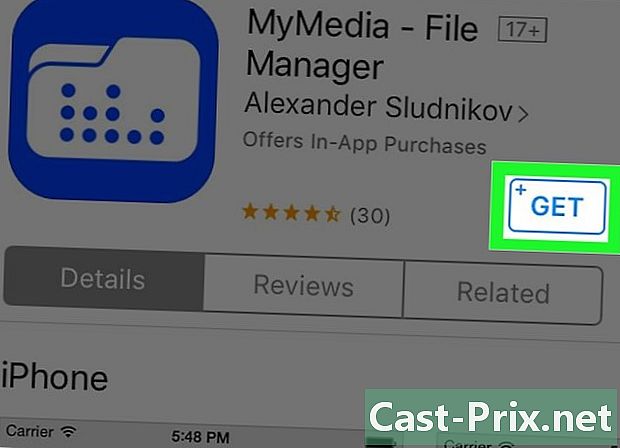
Instalējiet MyMedia File Manager. Jums tiks lūgts pieteikties, izmantojot savu Apple ID un paroli. Kad lietojumprogramma ir instalēta, tā būs jāatrod kopā ar citām ierīces ierīcēm. -
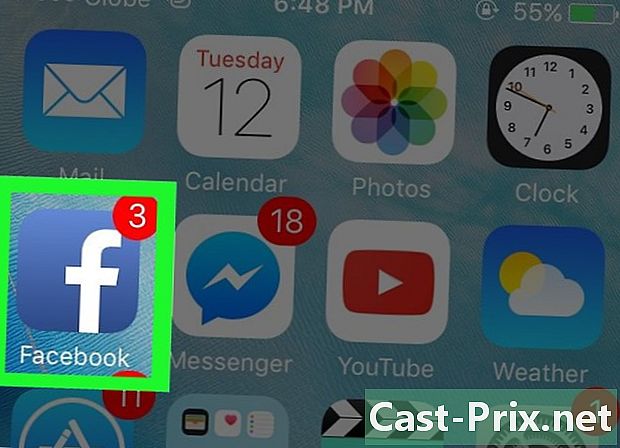
Atveriet Facebook. Pēc tam dodieties uz video, kuru vēlaties ierakstīt. -
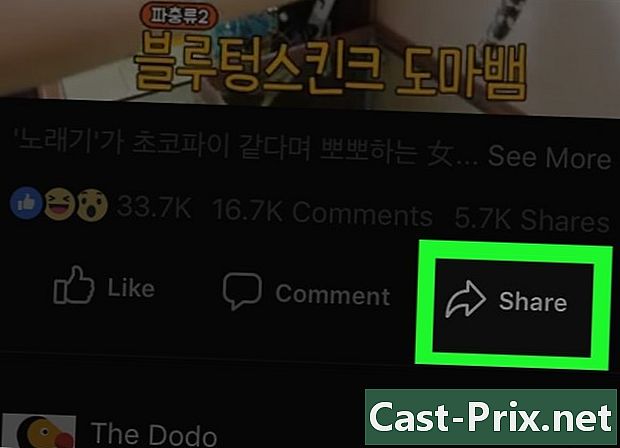
Sāciet atskaņot video. Pēc tam piesitiet kopīgošanas ikonai. -
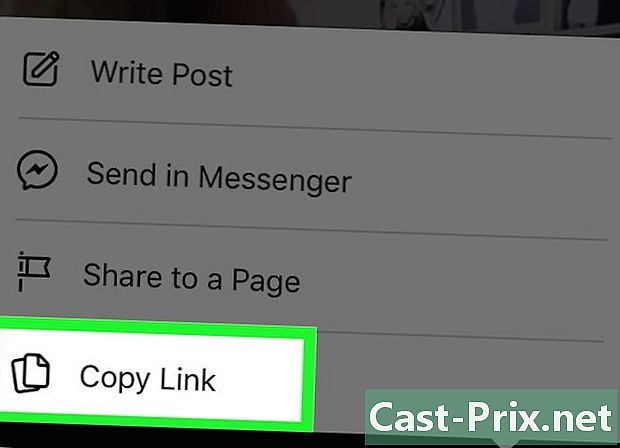
atlasīt Kopēt saiti. Videoklipa saite tiks saglabāta starpliktuvē. -
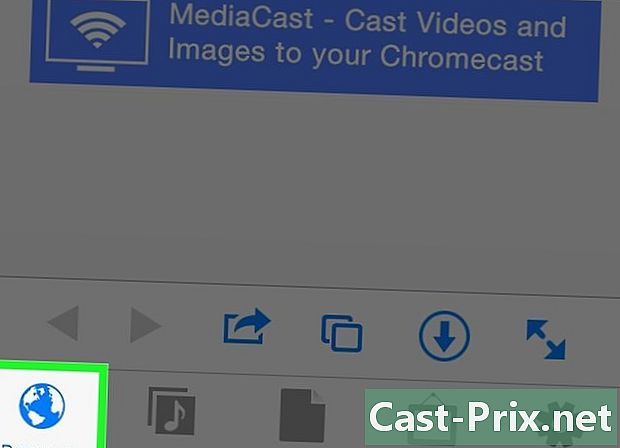
Atveriet MyMedia failu pārvaldnieku. Pēc tam atlasiet stūrmanis. -
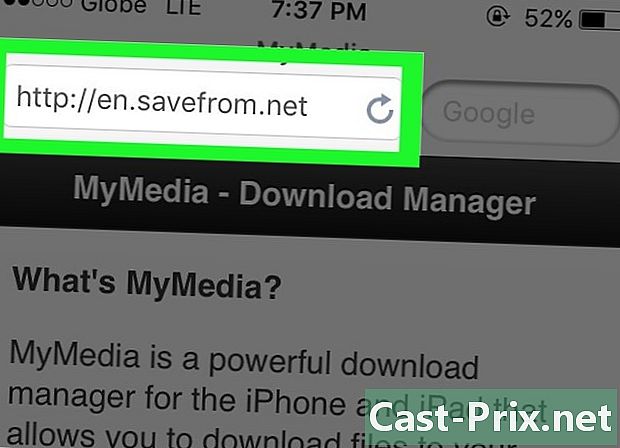
Dodieties uz vietni SaveFrom. Šī vietne ļauj lejupielādēt un saglabāt citu vietņu saturu. -
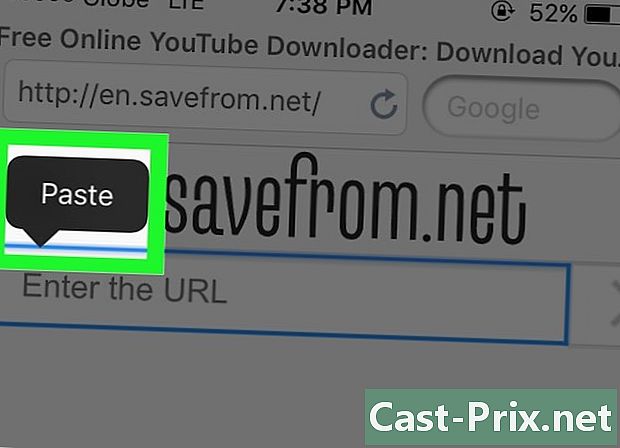
Nospiediet un turiet meklēšanas lauku. atlasīt Ielīmēt saiti. -

Pieskarieties bultiņai blakus meklēšanas laukam. SaveFrom atšifrēs saiti un parādīs lejupielādes opciju sarakstu. -
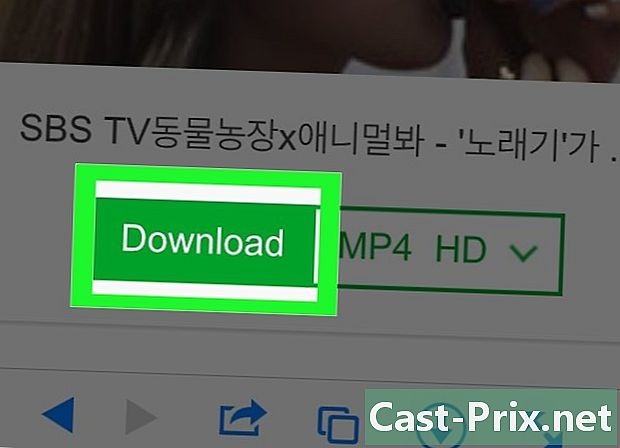
atlasīt Lejupielādējiet video. Video tiks augšupielādēts jūsu iOS ierīcē, un jūs to atradīsit lietojumprogrammas MyMedia File Manager cilnē Multivide. -
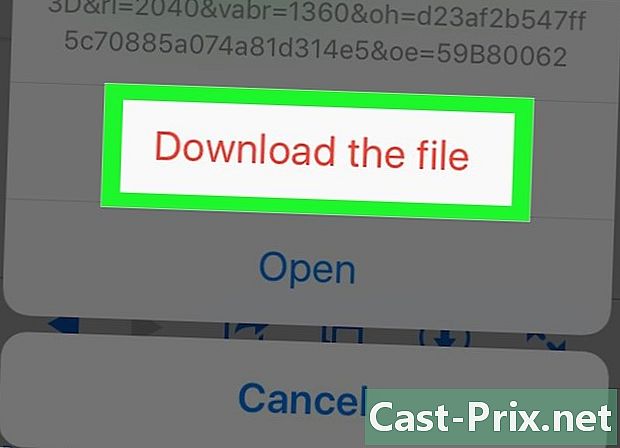
Atvērt cilni Media. Pēc tam pieskarieties Facebook videoklipam. -
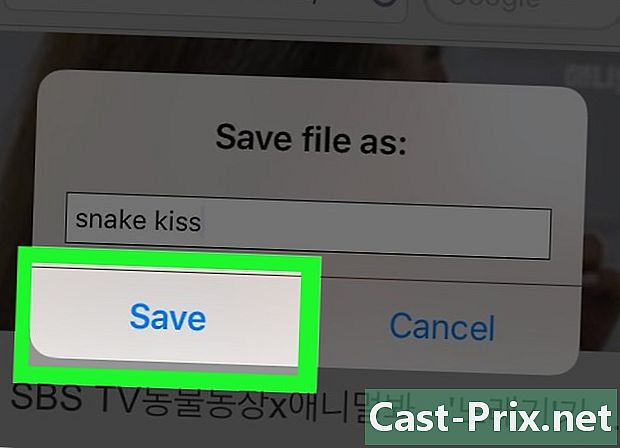
Nospiediet Saglabāt filmā. Facebook videoklips tiks saglabāts jūsu iOS ierīces filmas filmā.